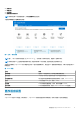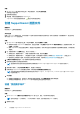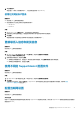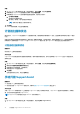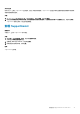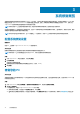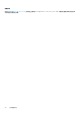Users Guide
SupportAssist 自动检查是否有较新的 SupportAssist 版本可用。
● 如果没有可用的更新,会显示 和表示已安装最新版本的 SupportAssist 的消息。
● 如果有较新版本的 SupportAssist 可用,会显示 和立即更新链接。
2. 单击立即更新。
结果
此时会下载最新版本的 SupportAssist,并将其安装到 PC 中。
通知
默认情况下,SupportAssist 显示的通知是关于软硬件问题、驱动程序更新、打开支持请求、服务计划等内容。
SupportAssist 用户界面上的通知
下表提供了当您打开 SupportAssist 时将会显示的通知的摘要:
表. 4: SupportAssist 用户界面上的通知
显示通知时 操作
尚未创建 SupportAssist 配置文件。
● 单击完成配置文件以创建 SupportAssist 配置文件。请参阅
创建 SupportAssist 配置文件 页面上的 12。
● 单击稍后提醒,以便您在 24 小时后重新打开 SupportAssist
窗口时查看通知。
● 单击从不提醒,使 SupportAssist 不再显示通知。
戴尔技术支持人员当前仍在处理为您的 PC 创建的支持请求。
● 单击检查联机状态可联机查看支持请求的状态。
● 单击关闭以隐藏通知。
如果您在过去 28 天内尚未优化您的 PC
● 单击运行所有,在 PC 上运行所有的扫描和优化。
● 单击稍后提醒,以便您在 24 小时后重新打开 SupportAssist
窗口时查看通知。
● 单击取消以隐藏通知。
PC 的服务计划即将过期或已经过期。
● 单击续订以续订 PC 服务计划。
● 单击稍后提醒,以便您在 24 小时后重新打开 SupportAssist
窗口时查看通知。
● 单击从不提醒,使 SupportAssist 不再显示通知。
您已续订 PC 服务计划。
单击确定以隐藏通知。
SupportAssist OS Recovery 已为您的 PC 启用
● 单击谢谢,知道了,使 SupportAssist 不再显示通知。
● 单击告诉我更多信息,以查看 SupportAssist OS Recovery
User's Guide。
任务栏或 Windows 操作中心上的通知
根据您 PC 上安装的操作系统版本,SupportAssist 将在任务栏上或 Windows 操作中心内显示通知:
● 在 Microsoft Windows 8 或 8.1 上,会在任务栏上显示通知。
● 在 Microsoft Windows 10 上,Windows 操作中心内将显示通知。
下表提供了任务栏或 Windows 操作中心显示的不同类型通知的摘要。
开始使用 SupportAssist for Home PCs 15